Luigis herrgård 4: nya äventyr i Nintendos dystra herrgård
Luigis mansion 4 vad har nintendo i beredskap för oss? Luigi’s Mansion 4 är det senaste spelet i serien som Nintendo lanserat för Android-plattformen. …
Läs artikel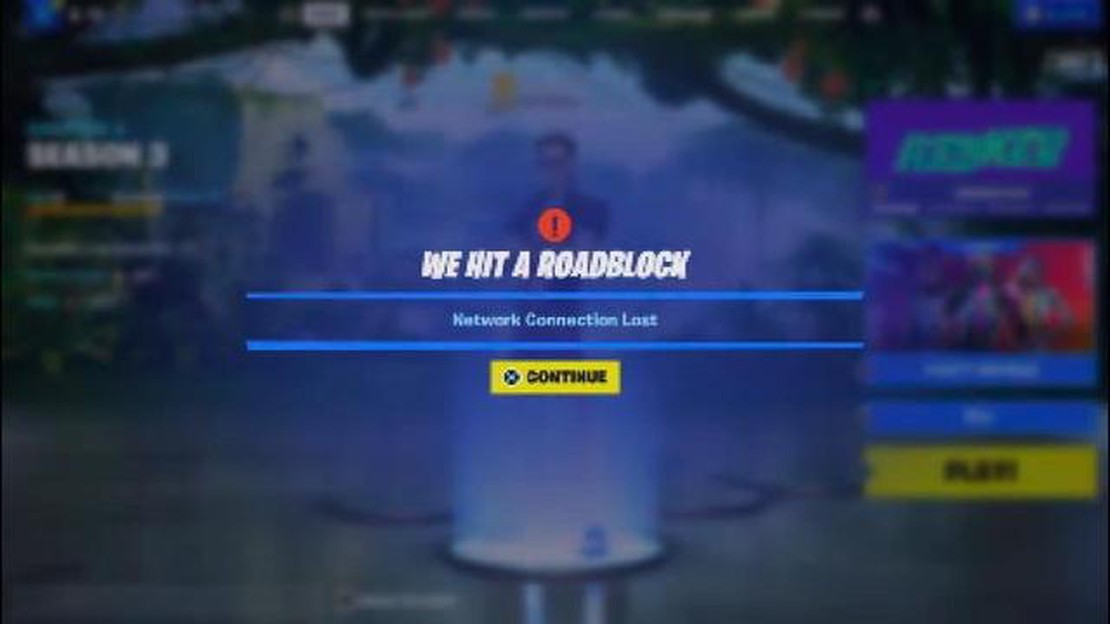
Om du är en Fortnite Battle Royale-spelare på Windows 10 och ofta stöter på felet “Network Connection Lost” medan du spelar spelet är du inte ensam. Detta frustrerande fel kan störa ditt spel och hindra dig från att njuta av upplevelsen till fullo. Lyckligtvis finns det flera felsökningssteg du kan vidta för att åtgärda problemet och komma tillbaka till spelet.
1. Kontrollera din internetanslutning: Det första du bör göra är att se till att din internetanslutning är stabil och fungerar korrekt. Starta om routern och modemet och försök ansluta enheten till ett trådbundet nätverk om möjligt. Att köra ett hastighetstest kan också hjälpa dig att avgöra om det finns några problem med din anslutning.
2. Inaktivera onödiga program och bakgrundsprocesser: Ibland kan vissa program eller processer som körs i bakgrunden störa Fortnites nätverksanslutning. Stäng alla onödiga program och inaktivera alla bakgrundsprocesser som inte är nödvändiga för att ditt system ska fungera. Detta kan hjälpa till att frigöra resurser och förbättra nätverksprestandan.
3. Uppdatera dina nätverksdrivrutiner: Föråldrade eller felaktiga nätverksdrivrutiner kan också orsaka problem med nätverksanslutningen i Fortnite. Besök webbplatsen för tillverkaren av din nätverksadapter och ladda ner de senaste drivrutinerna för din specifika modell. Installera drivrutinerna och starta om datorn för att säkerställa att ändringarna träder i kraft.
4. Återställ dina nätverksinställningar: Att återställa dina nätverksinställningar kan ibland lösa problem med nätverksanslutningen. Öppna Kommandotolken som administratör och skriv “netsh winsock reset” följt av “netsh int ip reset” utan citationstecken. Tryck på Enter efter varje kommando och starta om datorn så att ändringarna träder i kraft.
5. Inaktivera Windows brandvägg och antivirusprogram: I vissa fall kan Windows brandvägg eller antivirusprogram blockera Fortnites nätverksanslutning. Inaktivera tillfälligt dessa säkerhetsåtgärder och kontrollera om felet kvarstår. Om felet är löst, lägg till Fortnite i undantagslistan för din brandvägg och antivirusprogram för att tillåta åtkomst till internet.
6. Verifiera spelfiler: Korrupta spelfiler kan också orsaka problem med nätverksanslutningen i Fortnite. Använd Epic Games Launcher för att verifiera integriteten hos spelfilerna. Öppna startprogrammet, gå till Library och klicka på de tre prickarna bredvid Fortnite. Välj “Verifiera” för att starta verifieringsprocessen. Detta kommer att kontrollera om några filer saknas eller är skadade och ersätta dem om det behövs.
**Slutsats ** felet “Nätverksanslutning förlorad” i Fortnite Battle Royale kan vara frustrerande, men med dessa felsökningssteg kan du lösa problemet och gå tillbaka till att spela spelet smidigt. Kom ihåg att alltid hålla dina system- och nätverksdrivrutiner uppdaterade och se till att din internetanslutning är stabil. Lyckligt spelande!
Om du upplever felet “Nätverksanslutning förlorad” när du spelar Fortnite Battle Royale på Windows 10 finns det flera felsökningssteg du kan försöka lösa problemet. Det här felet uppstår vanligtvis när det finns anslutningsproblem mellan din dator och Fortnite-servrarna. Här är några lösningar som du kan prova:
Genom att följa dessa felsökningssteg bör du kunna fixa felet “Network Connection Lost” i Fortnite Battle Royale på Windows 10 och fortsätta njuta av spelet utan avbrott.
Läs också: Vad är casinobonusar på nätet? Olika typer av casinobonusar och hur man använder dem
1. Problem med internetanslutningen: En av de vanligaste orsakerna till felet “Network Connection Lost Error” i Fortnite Battle Royale är ett problem med din internetanslutning. Detta kan inkludera en svag eller instabil Wi-Fi-signal, ett problem med ditt modem eller router, eller ett problem med din internetleverantör.
2. Brandvägg eller antivirusinställningar: En annan möjlig orsak till felet är att din brandvägg eller antivirusprogram blockerar de nödvändiga anslutningarna för att Fortnite Battle Royale ska fungera korrekt. Dessa säkerhetsåtgärder kan ibland missta spelets nätverkstrafik som ett potentiellt hot och blockera den.
3. Nätverksbelastning: Om du upplever “Network Connection Lost Error” under rusningstid eller när det är hög nätverksbelastning, kan det bero på en överbelastning av nätverkstrafiken. Detta kan leda till långsammare anslutningshastigheter och intermittenta frånkopplingar.
4. Serverproblem: Epic Games, utvecklaren av Fortnite Battle Royale, uppdaterar och underhåller regelbundet sina spelservrar. Om det pågår problem eller underhåll på serversidan kan det orsaka anslutningsproblem och resultera i felet “Network Connection Lost Error”.
5. Föråldrade spel- eller nätverksdrivrutiner: Att använda föråldrade spel- eller nätverksdrivrutiner kan också orsaka anslutningsproblem i Fortnite Battle Royale. Det är viktigt att hålla dina spel- och nätverksdrivrutiner uppdaterade för att säkerställa ett smidigt spelande och undvika kompatibilitetsproblem.
6. Andra bakgrundsprocesser: Ibland kan andra bakgrundsprocesser på din dator störa spelets nätverksanslutning. Det kan handla om applikationer eller tjänster som förbrukar mycket bandbredd eller använder nätverksresurser, vilket orsakar avbrott i ditt Fortnite-spelande.
Läs också: Rockstar: buggar som ger åtkomst till speltjänster just nu
7. Hårdvaruproblem: I vissa fall kan “Network Connection Lost Error” orsakas av hårdvaruproblem, t.ex. ett felaktigt nätverkskort eller en skadad Ethernet-kabel. Det är värt att kontrollera dina hårdvarukomponenter för att se till att de fungerar korrekt.
8. Korrupta spelfiler: Om spelfilerna i Fortnite Battle Royale är korrupta eller ofullständiga kan det leda till anslutningsproblem och resultera i “Network Connection Lost Error”. Att verifiera spelfilerna eller installera om spelet kan hjälpa till att lösa detta problem.
Att förstå dessa möjliga orsaker gör att du kan felsöka och fixa “Network Connection Lost Error” i Fortnite Battle Royale mer effektivt.
Om du upplever felet “Nätverksanslutning förlorad” när du spelar Fortnite Battle Royale på din Windows 10-dator finns det flera metoder du kan försöka lösa problemet. Här är några felsökningssteg som du kan följa:
Om ingen av dessa metoder löser felet “Nätverksanslutning förlorad” i Fortnite Battle Royale på Windows 10 kan du behöva kontakta Epic Games support för ytterligare hjälp eller överväga att söka hjälp från en professionell.
Felet “nätverksanslutning förlorad” i Fortnite Battle Royale på Windows 10 kan uppstå på grund av olika orsaker, till exempel instabil internetanslutning, överbelastning, serverproblem eller problem med din nätverkshårdvara. Det är viktigt att felsöka och identifiera den exakta orsaken för att åtgärda felet.
För att åtgärda felet “nätverksanslutning förlorad” i Fortnite Battle Royale på Windows 10 kan du prova flera felsökningssteg. Kontrollera först din internetanslutning och se till att den är stabil. Du kan också försöka starta om din router och uppdatera dess firmware. Dessutom kan inaktivering av onödiga bakgrundsapplikationer eller program som kan konsumera bandbredd hjälpa till att lösa problemet. Vi rekommenderar också att du uppdaterar dina nätverksdrivrutiner och kontrollerar att spelfilerna är intakta.
Ja, det finns specifika nätverksportar som måste vara öppna för Fortnite Battle Royale på Windows 10 för att undvika felet “nätverksanslutning förlorad”. De portar som krävs är UDP 3478-3480, UDP 4379-4380, UDP 49152-65535. Du kan öppna dessa portar manuellt i routerns inställningar eller genom att använda en funktion för vidarebefordran av portar. Se dokumentationen till din router eller kontakta din internetleverantör för specifika instruktioner om hur du öppnar portar.
Om inget av felsökningsstegen fungerar för att åtgärda felet “nätverksanslutning förlorad” i Fortnite Battle Royale på Windows 10, kan du försöka kontakta Fortnites supportteam för ytterligare hjälp. De kan ha ytterligare rekommendationer eller kunna tillhandahålla en lösning som är specifik för din situation. Det är också en bra idé att kontrollera om det finns några uppdateringar eller korrigeringar för spelet, eftersom felet kan vara relaterat till ett känt problem som har åtgärdats i en ny uppdatering.
Luigis mansion 4 vad har nintendo i beredskap för oss? Luigi’s Mansion 4 är det senaste spelet i serien som Nintendo lanserat för Android-plattformen. …
Läs artikelFixa Samsung Galaxy S7 Edge som har fastnat i aktiveringsbootloop (felsökningsguide) Om du äger en Samsung Galaxy S7 Edge och upplever ett problem med …
Läs artikelÅtgärda felet behavior:win32/hive.zy false thread i Defender Felet behaviour:win32/hive.zy false thread error in defender kan orsaka många problem för …
Läs artikelHur man åtgärdar att Galaxy Note10+ inte upptäcker SD-kort | SD-kort känns inte igen Om du äger en Samsung Galaxy Note10+ och har problem med att ditt …
Läs artikel11 bästa videodörrklocka utan prenumeration Videodörrklockor har blivit en viktig del av hemsäkerheten under de senaste åren. De ger ett bekvämt sätt …
Läs artikelBästa mobila onlinekasinon topp 3 Spelindustrin har genomgått stora förändringar under de senaste åren, tack vare den tekniska utvecklingen. Nu kan du …
Läs artikel